WPS (PIN-kode)-forbindelse
-
Vælg Andre forbindelsestyper (Other connection types), og tryk på knappen OK.
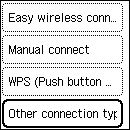
-
Vælg WPS (PIN-kode-metode) (WPS (PIN code method)), og tryk på knappen OK.
-
Følg instruktionerne på en computer for at angive en PIN-kode på den trådløse router.
-
Tryk på knappen OK, når følgende skærmbillede vises.
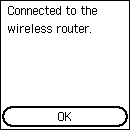
Hvis der vises et andet skærmbillede, skal du se "Fejlfinding".
-
Tryk på
 (HJEM (HOME)).
(HJEM (HOME)).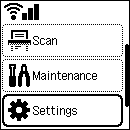
Printer uden numeriske knapper
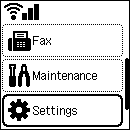
Printer med numeriske knapper
Opsætningen af netværksforbindelsen er nu fuldført.
Når forbindelsen er fuldført, vises
 øverst til venstre på skærmen.
øverst til venstre på skærmen.
Hvis du udfører opsætning uden brug af computer, smartphone osv.:
-
Hent og installer software.
Når softwaren er installeret, skal du starte softwaren og derefter følge instruktionerne på skærmen for at fortsætte med opsætningen.
Hvis du udfører opsætning med brug af computer, smartphone osv.:
-
Når du har tjekket følgende, skal du klikke på luk-knappen i webbrowseren for at lukke denne vejledning.
Windows
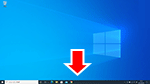
Klik på
 eller
eller  på proceslinjen, og følg derefter instruktionerne på skærmen for at fortsætte med opsætningen.
på proceslinjen, og følg derefter instruktionerne på skærmen for at fortsætte med opsætningen.macOS
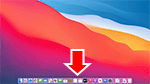
Klik på
 i Dock, og følg derefter instruktionerne på skærmen for at fortsætte med opsætningen.
i Dock, og følg derefter instruktionerne på skærmen for at fortsætte med opsætningen.Smartphone/tablet
Vend tilbage til
 -appen på din smartphone, og følg derefter instruktionerne på skærmen for at fortsætte med opsætningen.
-appen på din smartphone, og følg derefter instruktionerne på skærmen for at fortsætte med opsætningen.

